教你在win7系统中怎么卸载网卡驱动? 教你在win7系统中卸载网卡驱动的方法
发布时间:2017-07-04 13:30:08 浏览数:
今天给大家带来教你在win7系统中怎么卸载网卡驱动?,教你在win7系统中卸载网卡驱动的方法,让您轻松解决问题。
今天经验小编给大家分享的经验主题是:教你在win7系统中如何卸载网卡驱动?具体方法如下:
解决方法1:
1在桌面上找到“我的电脑”,如下图:
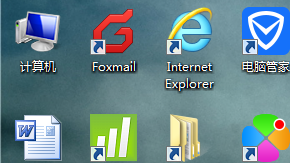 2
2右击“我的电脑”,找到“管理”,如下图:
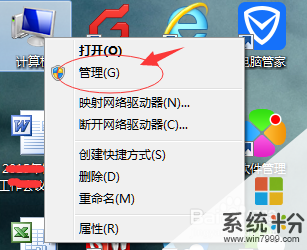 3
3点击“管理”,弹出新的窗口,找到新窗口中的“设备管理器”位置,如下图:
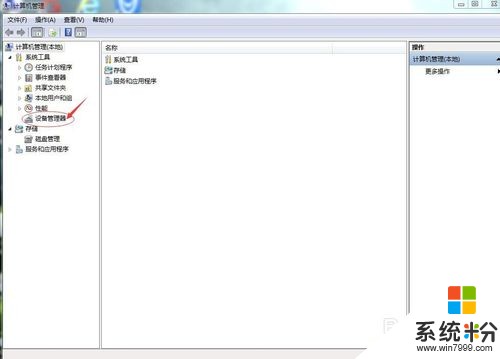 4
4点击“设备管理器”,窗口右侧会出现新的内容,找到“网络适配器”,如下图:
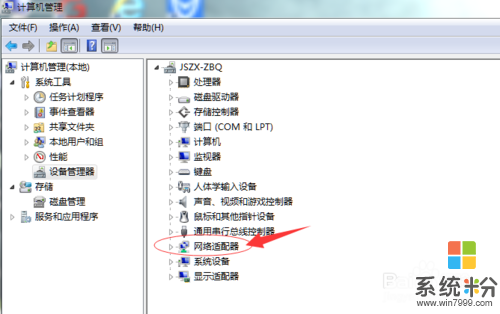 5
5点击“网络适配器”,展开内容,即是显卡驱动器,如下图所示:
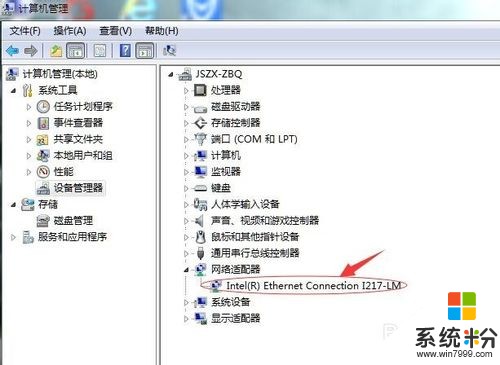 6
6右击“显卡驱动器”,出现新窗口,找到“卸载”,点击“卸载”,完成后续的确定工作,即可完成win7系统的网卡驱动卸载!
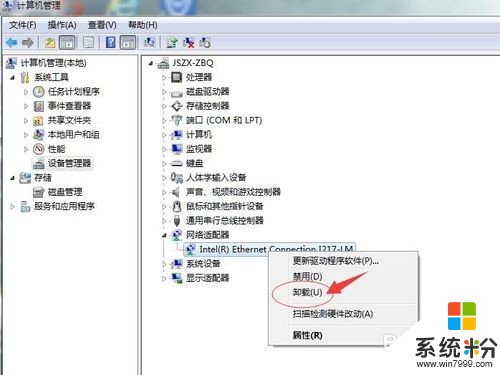
解决方法2:
1右击“我的电脑”,找到“属性”,如下图:
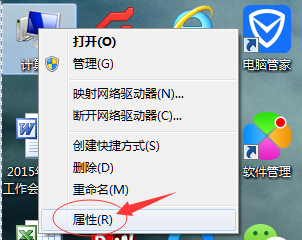 2
2点击“属性”,弹出新的窗口,找到左上方的“设备管理器”,如下图:
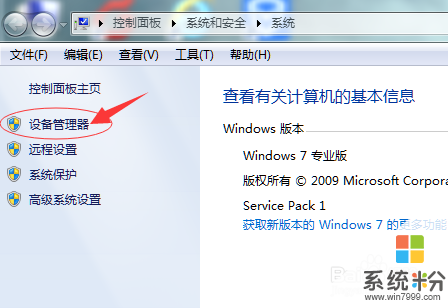 3
3点击“设备管理器”,弹出新的窗口,如下图:
接下来卸载网卡驱动的步骤和方法1相同,就不重复说明了!

以上就是教你在win7系统中怎么卸载网卡驱动?,教你在win7系统中卸载网卡驱动的方法教程,希望本文中能帮您解决问题。